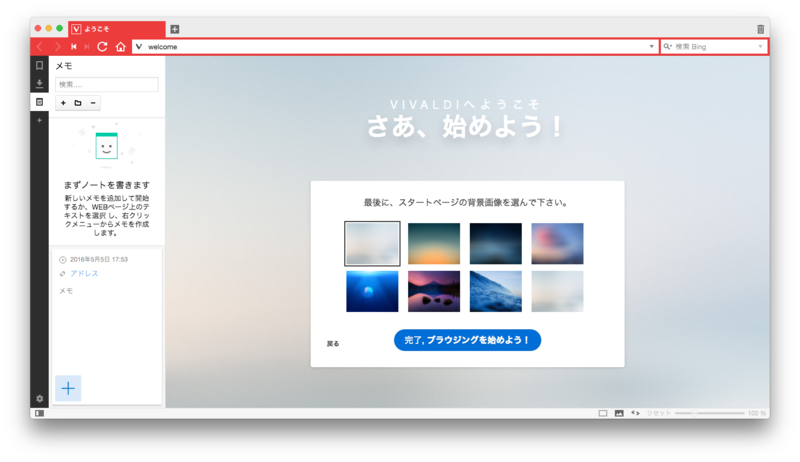はてなブックマークのホッテントリで、id:x93mgさんの記事が目につきました。
brian.hatenablog.jp
ブラウザかぁ。
学生時代はInternetExplorer以外のブラウザの存在を知って一生懸命比べたりしてたけど、最近は「とりあえずChromeが無難だなぁ」って感じですね。
それが正解な気もしますが、新しいブラウザと聞いてワクワクしたので新進気鋭のブラウザ『Vivaldi』を導入してみました。
このブラウザが良いか悪いか、Chromeとどっちがいいのかは別にして、導入方法や気になる部分についてちょっとだけまとめます。
導入環境
OS X Yosemite に導入しました。
インストール
公式ページにアクセスしてボタンをポチッとするだけです。
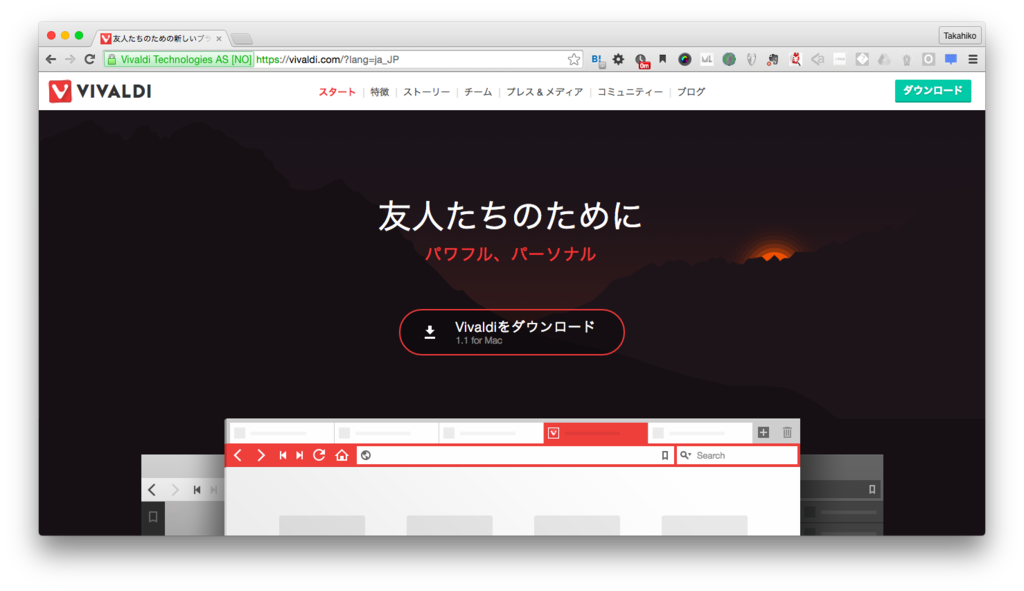
初期設定
インストール後にブラウザを立ち上げると「ようこそ」タブが開かれ、指示に従って諸々の設定を行います。
外観設定
配色の選択です。全部で6パターンあります。
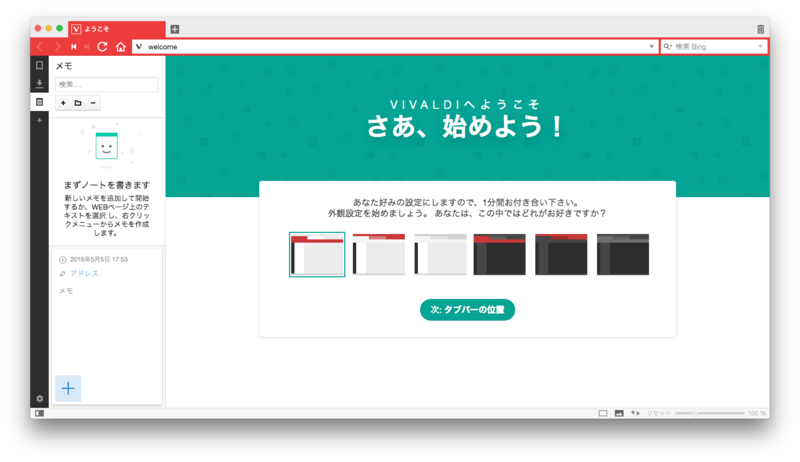
タブバーの位置
タブバーを上下左右のどこに設定するのかを選択します。
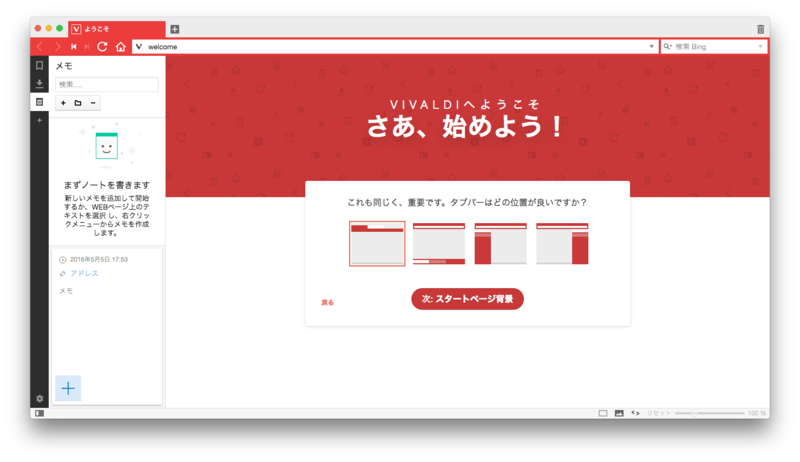
ブックマークのインポート
ブラウザを乗り換えたらブックマークのインポートは必須ですよね。
Vivaldiの「ツール」→「ブックマーク」またはショートカット「^⌘B」でブックマークメニューを開きましょう。
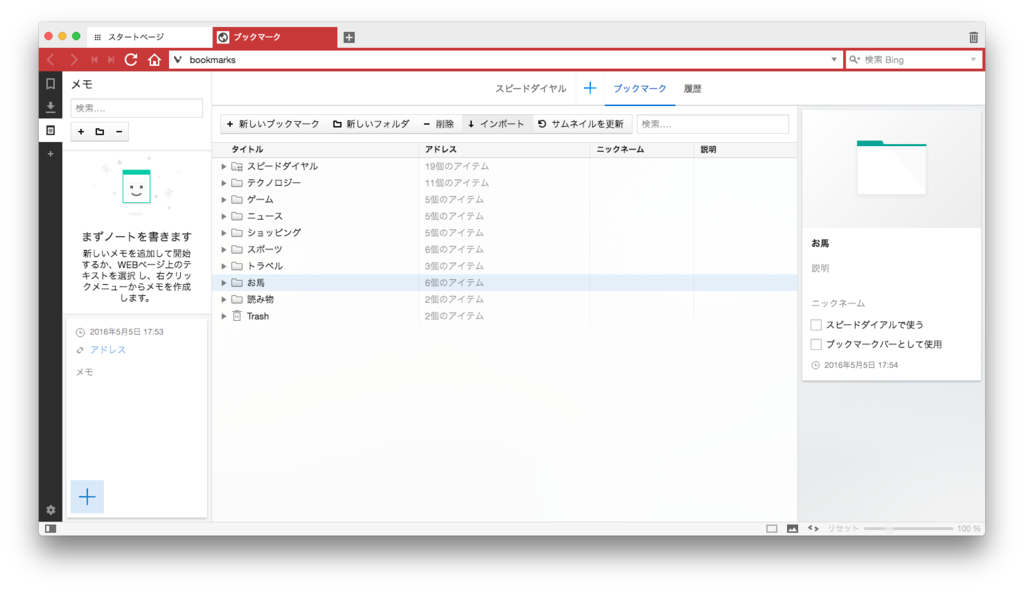
「インポート」をクリックするとインポートメニュー用のダイアログが表示されます。
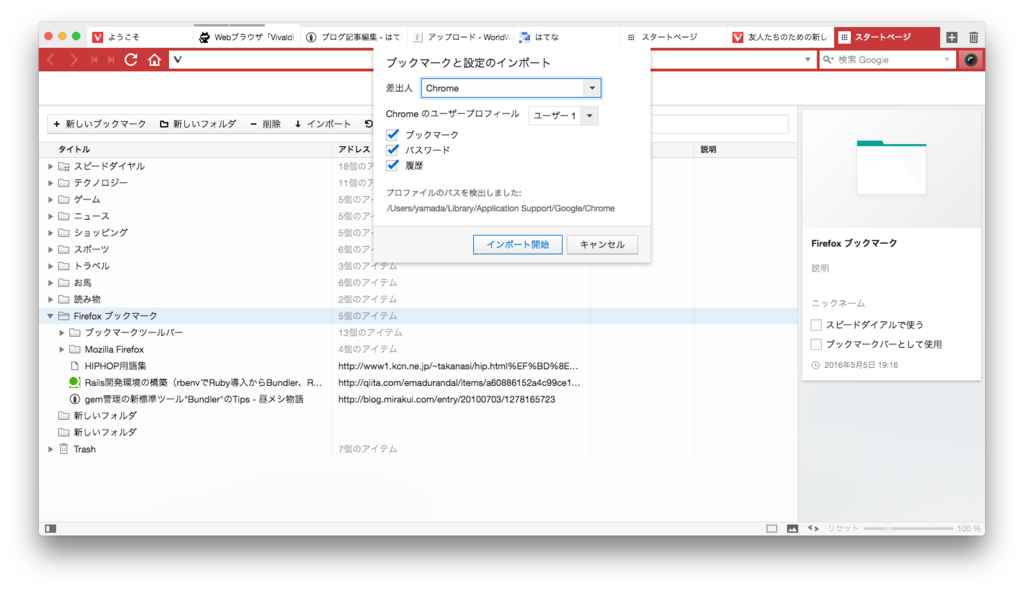
プルダウンからインポート元のブラウザを選択し、「インポート追加」を実行するとインポート完了です。
インポートしたブックマークは独立したディレクトリ内に作成されます。
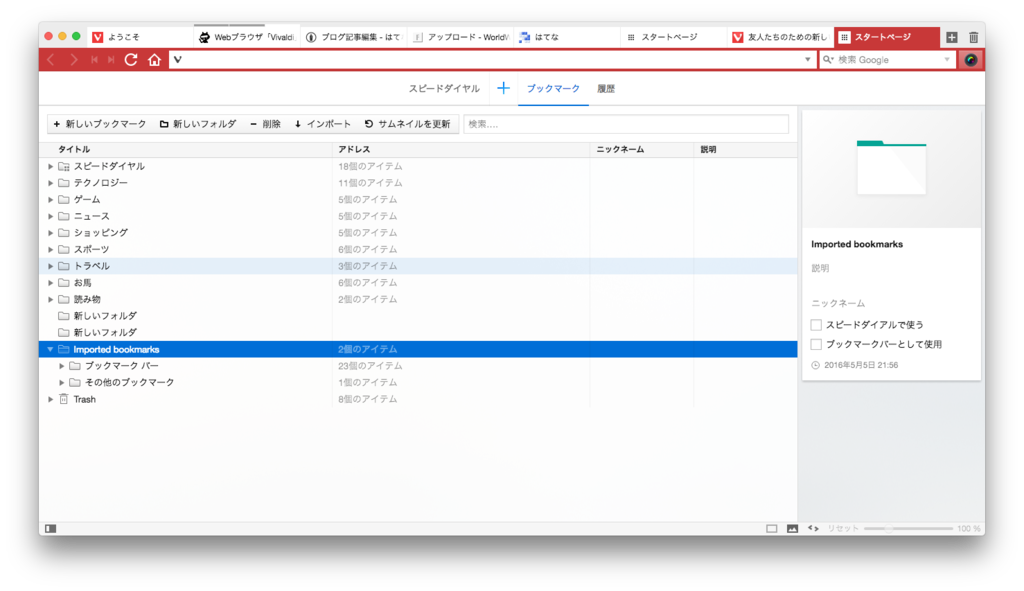
ブックマークのインポートは以上で完了です。
スピードダイアルを編集する
「スピードダイアル」はOperaユーザにはお馴染みの機能かと思いますが、ブランクで新規ページを作成した際に表示される、タイル上にブックマークが並んだページのことです。
Vivaldiでは「スピードダイアル」ディレクトリに格納されたブックマークページが、スピードダイアルに表示されます。
そのため私はこれまでブックマークバーに格納していたブックマークを、ゴソッとスピードダイアル内に突っ込みました。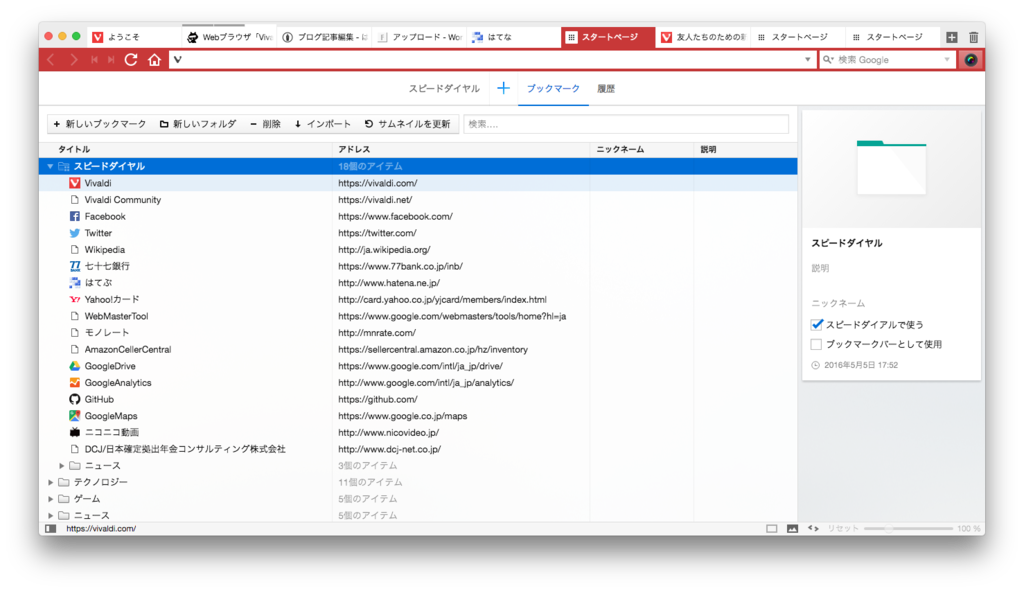
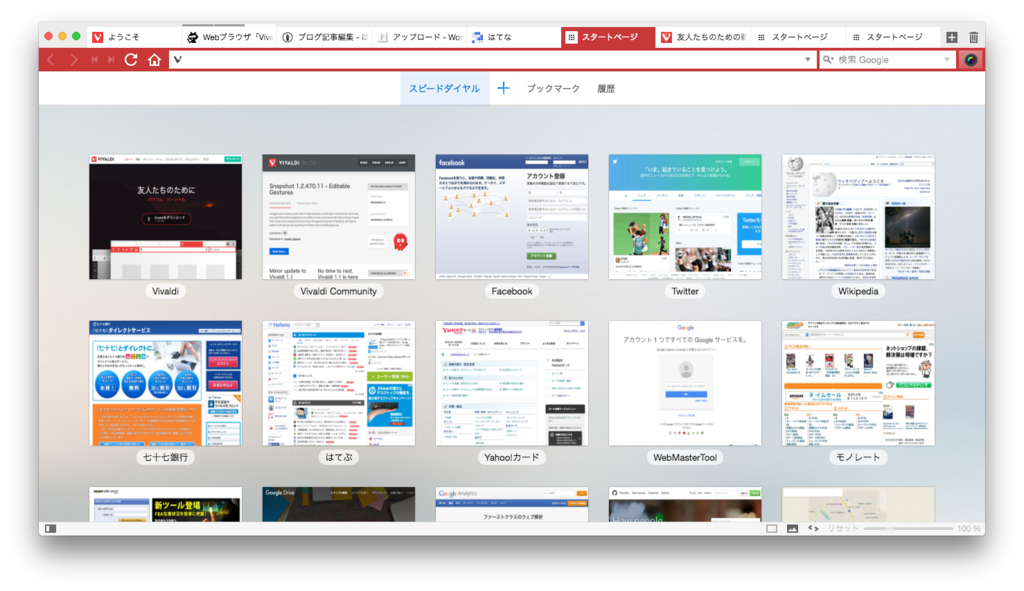
タブスタック機能を試してみる
Vivaldiの特徴的機能のひとつが「タブスタック」です。
タブスタックは、簡単に言うと複数のタブをひとつのグループにまとめられる機能です。
まずまとめる
スタックタブの作り方は、タブバーのタブを他のタブに重ねるだけです。
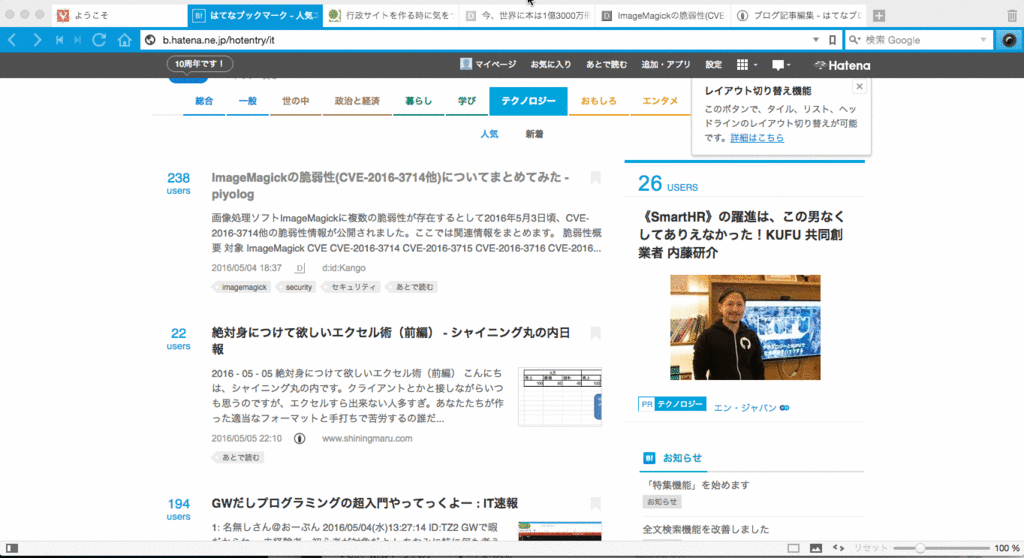
スタック内でタブを切り替える
スタックのタブバーをよーく見ると、タブの上部が区切られているのが分かります。
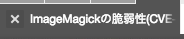
ここにマウスをドラッグするとスタックタブ内の各ページのサムネイルが表示されます。
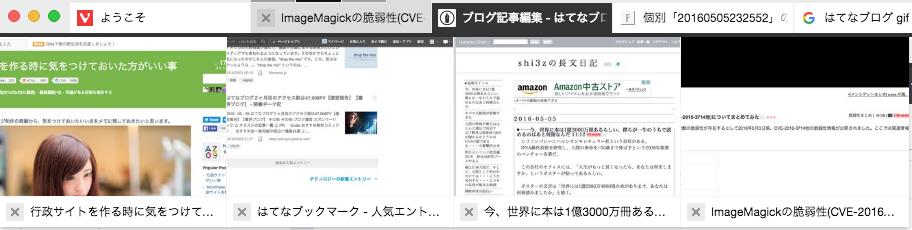
マウス操作であれば、タブ上部の区切りをクリックするか、サムネイルをクリックすることでページを切り替えることができます。
またショートカットキーであれば、Vivaldiで割り当てられている通常のタブの進む(⌘1)戻る(⌘2)で切り替えることができます。
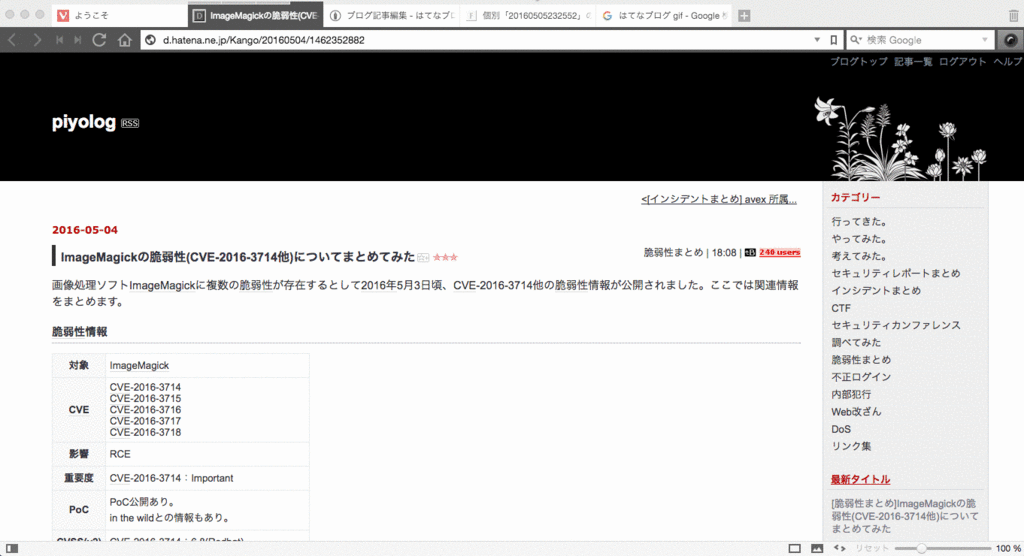
スタック内のページを並べて表示する
スタックにまとめたタブは、ひとつの画面の中に並べて表示することができます。
⌘F7でグリッド状に配置
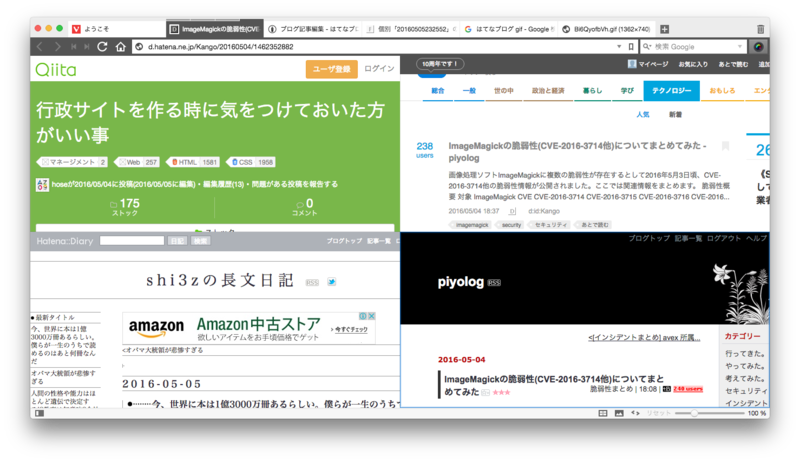
⌘F8で水平分割
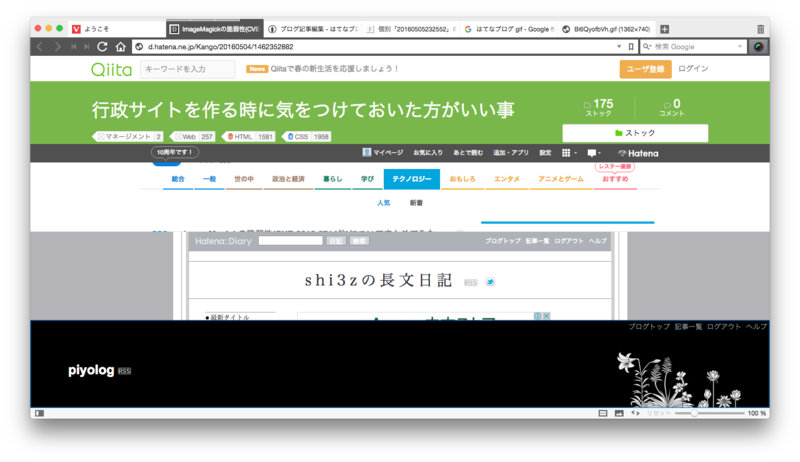
⌘F9で垂直分割
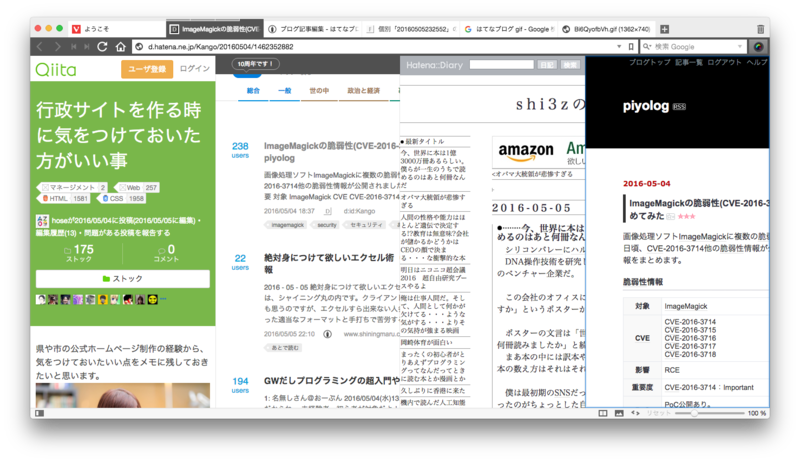
⌘F6で一画面に戻すことができます。
この機能、大きな画面であれば「2つのことを同時に調べて表示する」なんてことに使えます。
(昔Firefoxで同じようなアドインがあって実際使わなかった気がしなくもない。)
まとめ
ということで、Vivaldiを導入して気になる「タブスタック」機能をちょっとだけ試してみました。
正直、最初の導入・設定方法とかわざわざ書くほどでも無いですかね。
タブスタックは印象的な機能ではありますが、今のところ有っても無くても……という感じですが、ものは試し。
しばらくはVivaldiを使ってみたいと思います。

- 作者: Wade Alcorn,Christian Frichot,Michele Orru,園田道夫,はせがわようすけ,西村宗晃,株式会社プロシステムエルオーシー
- 出版社/メーカー: 翔泳社
- 発売日: 2016/03/16
- メディア: 単行本(ソフトカバー)
- この商品を含むブログ (4件) を見る

- 作者: 斉藤祐也,水野隼登,谷拓樹,菅原のびすけ,林優一,古沢宏太
- 出版社/メーカー: マイナビ出版
- 発売日: 2016/01/28
- メディア: Kindle版
- この商品を含むブログを見る